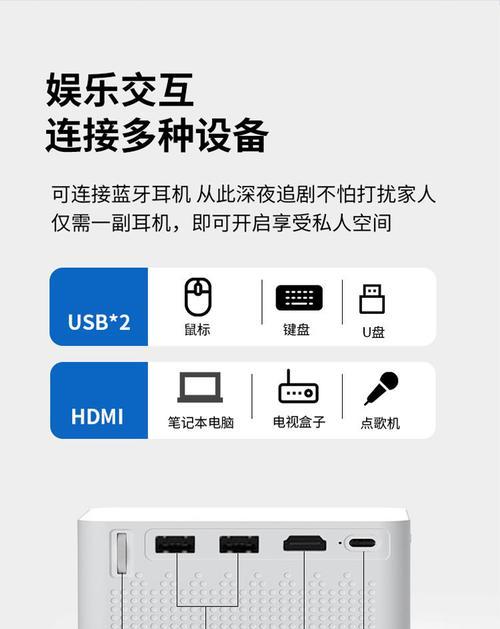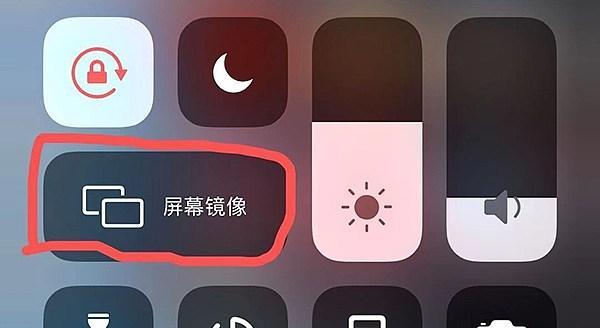随着现代家庭娱乐需求的提高,越来越多的家庭开始使用投影仪来观看电影、玩游戏,甚至是进行商务演示。在投影仪的使用过程中,很多人希望能够同步镜像投影并播放声音,以获得更佳的视听体验。本文将详细介绍如何通过投影仪实现镜像投影和声音同步播放的操作流程,并提供一些实用的技巧和常见问题解答,希望能帮助您更便捷地使用投影设备。
1.准备工作:投影仪与音视频源设备的连接
在开始操作之前,确保您的投影仪和音视频源设备(如笔记本电脑、智能手机、平板电脑等)已经正确连接。若要实现声音同步播放,必须确保音视频输出方式已经匹配。
1.1确认音视频源设备的输出方式
在进行连接之前,首先需要确认您的音视频源设备支持的输出方式。现代设备往往支持多种输出选项,例如HDMI、VGA、DisplayPort、蓝牙或3.5毫米音频接口等。
1.2准备必需的连接线材
根据设备的输出端口,准备对应的连接线材。若源设备和投影仪均支持HDMI输出和输入,您需要一根HDMI线。
1.3连接投影仪与音视频源设备
将音视频源设备的输出端口与对应类型的投影仪输入端口通过线材连接。
若设备支持无线连接,可以使用蓝牙或其他无线传输技术(如Miracast、AirPlay等)连接源设备和投影仪。
2.镜像投影的操作步骤
完成连接之后,我们可以进行镜像投影的操作。以下是具体的步骤:
2.1设置音视频源设备的显示输出
在音视频源设备上,进行以下操作以设置镜像显示:
电脑:通常按住特定功能键(如Windows键+P),选择复制或扩展显示。
智能手机/平板:打开设置,找到显示或屏幕镜像选项,并连接至投影仪。
2.2调整投影仪设置
确保投影仪处于开机状态并且已自动检测到音视频源设备信号。如果未自动检测,可进入投影仪菜单手动选择信号源。
2.3进行音频同步设置
如果声音没有同步播放,可以参考以下步骤:
确认投影仪音频输出到外部扬声器或AV接收器,并检查音频线连接是否正常。
在音视频源设备上调整音频输出选项,确保它设置为外部扬声器输出。
3.常见问题及解决方法
3.1投影仪未能检测到信号
确认所有连接线材是否牢固连接,无丝毫松动。
检查线材是否损坏,必要时更换线材。
确认投影仪和源设备上的信号源设置是否正确。
3.2音频与视频不同步
检查音视频源设备的同步设置。
检查是否有延迟现象,特别是当使用无线传输时。
调整投影仪的音频延迟设置,某些高级投影仪具备调节音频延迟的功能。
4.实用技巧和高级设置
4.1自动源检测和一键镜像
许多现代投影仪支持自动源检测功能,可以自动选取最佳信号源,并可实现一键镜像功能,简化操作流程。
4.2多设备快速切换
对于经常需要切换多个音视频源设备的用户,可利用投影仪的多输入口设计,实现快速切换。
4.3高级音频管理
高级投影仪允许用户调整音频输出设置,如音量、均衡器、音频通道等,以获得更佳的听觉体验。
5.
通过以上步骤,您应该可以顺利使用投影仪进行镜像投影并同步播放声音。了解设备的使用特性和高级设置将有助于您最大化投影仪的使用体验。如遇到任何问题,应根据具体情况进行排查,并利用投影仪提供的用户手册或联系制造商寻求帮助。投影仪作为现代家庭娱乐的重要组成部分,正确的使用和设置,将让您的视听体验更上一层楼。